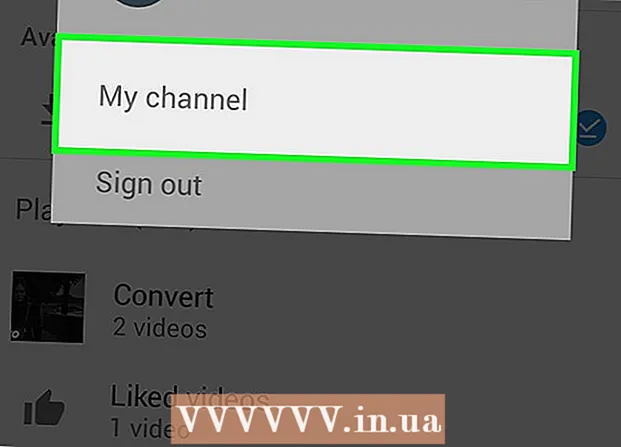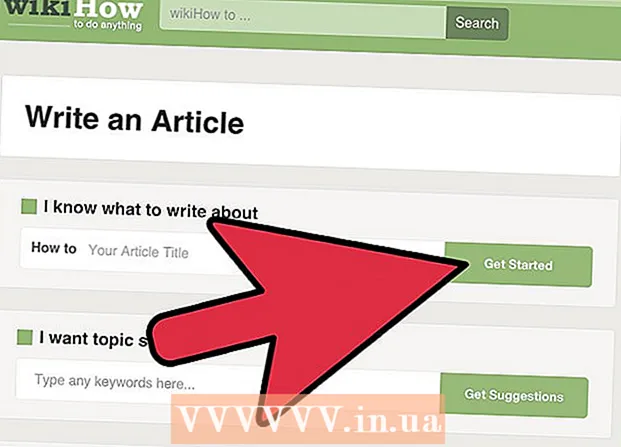Autors:
Ellen Moore
Radīšanas Datums:
19 Janvārī 2021
Atjaunināšanas Datums:
1 Jūlijs 2024

Saturs
- Soļi
- 1. metode no 2: Play veikala izmantošana
- 2. metode no 2: APK faila izmantošana
- Padomi
- Brīdinājumi
Šajā rakstā mēs jums parādīsim, kā lejupielādēt un instalēt Android lietojumprogrammas datoros ar Windows un Mac OS X Bluestacks emulatorā. Šajā emulatorā jebkuru lietojumprogrammu var lejupielādēt no Play veikala. Ja tirgū nav nevienas lietojumprogrammas, lejupielādējiet un instalējiet to, izmantojot APK failu.
Soļi
1. metode no 2: Play veikala izmantošana
 1 Instalējiet un konfigurējiet Bluestacks. Ja jūsu datorā nav Bluestacks, dodieties uz vietni https://www.bluestacks.com/en/index.html un lapas vidū noklikšķiniet uz zaļās pogas Lejupielādēt Bluestacks. Noklikšķiniet uz zaļās lejupielādes pogas nākamās lapas augšdaļā un pēc tam instalējiet emulatoru:
1 Instalējiet un konfigurējiet Bluestacks. Ja jūsu datorā nav Bluestacks, dodieties uz vietni https://www.bluestacks.com/en/index.html un lapas vidū noklikšķiniet uz zaļās pogas Lejupielādēt Bluestacks. Noklikšķiniet uz zaļās lejupielādes pogas nākamās lapas augšdaļā un pēc tam instalējiet emulatoru: - Windows: Veiciet dubultklikšķi uz lejupielādētā EXE faila, noklikšķiniet uz Jā, kad tas tiek prasīts, noklikšķiniet uz Instalēt, noklikšķiniet uz Pabeigt, kad šī opcija kļūst aktīva. Atveriet Bluestacks, ja tas netiek startēts automātiski, pēc tam izpildiet ekrānā redzamos norādījumus, lai pierakstītos savā Google kontā.
- Mac: Veiciet dubultklikšķi uz lejupielādētā DMG faila, veiciet dubultklikšķi uz Bluestacks ikonas, noklikšķiniet uz Instalēt, kad tas tiek prasīts, ļaujiet instalēt trešās puses programmatūru (ja nepieciešams) un noklikšķiniet uz Turpināt. Atveriet Bluestacks, ja tas nesākas automātiski, un izpildiet ekrānā redzamos norādījumus, lai pierakstītos savā Google kontā.
 2 Noklikšķiniet uz cilnes Manas lietotnes. Tas atrodas loga augšējā kreisajā stūrī.
2 Noklikšķiniet uz cilnes Manas lietotnes. Tas atrodas loga augšējā kreisajā stūrī.  3 Noklikšķiniet uz mapes Sistēmas lietojumprogrammas. Jūs to atradīsit lapas Manas lietotnes augšējā kreisajā pusē. Tiks atvērta mape ar iepriekš instalētām Bluestacks lietojumprogrammām.
3 Noklikšķiniet uz mapes Sistēmas lietojumprogrammas. Jūs to atradīsit lapas Manas lietotnes augšējā kreisajā pusē. Tiks atvērta mape ar iepriekš instalētām Bluestacks lietojumprogrammām.  4 Noklikšķiniet uz "Play veikals"
4 Noklikšķiniet uz "Play veikals"  . Tā ir daudzkrāsaina trīsstūra formas ikona lapā Sistēmas lietojumprogrammas. Tiks atvērts Play veikals.
. Tā ir daudzkrāsaina trīsstūra formas ikona lapā Sistēmas lietojumprogrammas. Tiks atvērts Play veikals.  5 Noklikšķiniet uz meklēšanas joslas. Tas atrodas tirgus lapas augšdaļā.
5 Noklikšķiniet uz meklēšanas joslas. Tas atrodas tirgus lapas augšdaļā.  6 Atrodiet lietotni. Ievadiet lietotnes nosaukumu (vai meklēšanas vienumu, ja nezināt lietotnes nosaukumu), pēc tam pieskarieties Ievadiet.
6 Atrodiet lietotni. Ievadiet lietotnes nosaukumu (vai meklēšanas vienumu, ja nezināt lietotnes nosaukumu), pēc tam pieskarieties Ievadiet. - Ievadot lietojumprogrammas nosaukumu, zem meklēšanas joslas var parādīties atbilstošo lietojumprogrammu saraksts. Ja sarakstā parādās vajadzīgā lietojumprogramma, noklikšķiniet uz tās un pēc tam izlaidiet nākamo darbību.
 7 Izvēlieties lietojumprogrammu. Ritiniet meklēšanas rezultātus, atrodiet vajadzīgo lietojumprogrammu un pieskarieties tai, lai atvērtu tās lapu.
7 Izvēlieties lietojumprogrammu. Ritiniet meklēšanas rezultātus, atrodiet vajadzīgo lietojumprogrammu un pieskarieties tai, lai atvērtu tās lapu. - Vairumā gadījumu vēlamā lietojumprogramma tiks parādīta meklēšanas rezultātu augšdaļā. Noklikšķiniet uz "Instalēt" blakus lietojumprogrammai, lai sāktu tās instalēšanu; šādā gadījumā izlaidiet nākamo darbību.
 8 Klikšķiniet uz Uzstādīt. Tā ir zaļa poga lapas augšējā labajā pusē.
8 Klikšķiniet uz Uzstādīt. Tā ir zaļa poga lapas augšējā labajā pusē.  9 Klikšķiniet uz Akceptētkad tiek prasīts. Sāksies lietojumprogrammas instalēšana.
9 Klikšķiniet uz Akceptētkad tiek prasīts. Sāksies lietojumprogrammas instalēšana. - Dažos gadījumos jums nav jānoklikšķina uz pogas "Piekrist".
 10 Palaidiet lietojumprogrammu. Kad lietojumprogramma ir instalēta, to var palaist vienā no diviem veidiem:
10 Palaidiet lietojumprogrammu. Kad lietojumprogramma ir instalēta, to var palaist vienā no diviem veidiem: - Play veikala lietojumprogrammas lapā noklikšķiniet uz "Atvērt";
- cilnē "Manas lietojumprogrammas" noklikšķiniet uz lietojumprogrammas ikonas.
2. metode no 2: APK faila izmantošana
 1 Instalējiet un konfigurējiet Bluestacks. Ja jūsu datorā nav Bluestacks, dodieties uz vietni https://www.bluestacks.com/en/index.html un lapas vidū noklikšķiniet uz zaļās pogas Lejupielādēt Bluestacks. Noklikšķiniet uz zaļās lejupielādes pogas nākamās lapas augšdaļā un pēc tam instalējiet emulatoru:
1 Instalējiet un konfigurējiet Bluestacks. Ja jūsu datorā nav Bluestacks, dodieties uz vietni https://www.bluestacks.com/en/index.html un lapas vidū noklikšķiniet uz zaļās pogas Lejupielādēt Bluestacks. Noklikšķiniet uz zaļās lejupielādes pogas nākamās lapas augšdaļā un pēc tam instalējiet emulatoru: - Windows: Veiciet dubultklikšķi uz lejupielādētā EXE faila, noklikšķiniet uz Jā, kad tas tiek prasīts, noklikšķiniet uz Instalēt, noklikšķiniet uz Pabeigt, kad šī opcija kļūst aktīva. Atveriet Bluestacks, ja tas netiek startēts automātiski, pēc tam izpildiet ekrānā redzamos norādījumus, lai pierakstītos savā Google kontā.
- Mac: Veiciet dubultklikšķi uz lejupielādētā DMG faila, veiciet dubultklikšķi uz Bluestacks ikonas, noklikšķiniet uz Instalēt, kad tas tiek prasīts, ļaujiet instalēt trešās puses programmatūru (ja nepieciešams) un noklikšķiniet uz Turpināt. Atveriet Bluestacks, ja tas nesākas automātiski, un izpildiet ekrānā redzamos norādījumus, lai pierakstītos savā Google kontā.
 2 Lejupielādējiet APK failu savā datorā. APK ir lietotņu instalētāji. Tos parasti izmanto, lai instalētu trešo pušu lietojumprogrammas, kas nav pieejamas Play veikalā, taču tās var izmantot arī, lai ātri instalētu dažas lietojumprogrammas, piemēram, Chrome. Lai lejupielādētu APK failu, meklētājprogrammā ievadiet lietojumprogrammas nosaukumu un vārdu apk (piemēram, "facebook apk"), atveriet vietni un noklikšķiniet uz "Lejupielādēt", "Augšupielādēt" vai līdzīgu pogu.
2 Lejupielādējiet APK failu savā datorā. APK ir lietotņu instalētāji. Tos parasti izmanto, lai instalētu trešo pušu lietojumprogrammas, kas nav pieejamas Play veikalā, taču tās var izmantot arī, lai ātri instalētu dažas lietojumprogrammas, piemēram, Chrome. Lai lejupielādētu APK failu, meklētājprogrammā ievadiet lietojumprogrammas nosaukumu un vārdu apk (piemēram, "facebook apk"), atveriet vietni un noklikšķiniet uz "Lejupielādēt", "Augšupielādēt" vai līdzīgu pogu. - APK faili ir pieejami populārajās vietnēs APKMirror, AppBrain un AndroidAPKsFree.
 3 Noklikšķiniet uz cilnes Manas lietotnes. Tas atrodas Bluestacks loga augšējā kreisajā pusē.
3 Noklikšķiniet uz cilnes Manas lietotnes. Tas atrodas Bluestacks loga augšējā kreisajā pusē.  4 Klikšķiniet uz Instalējiet ARC. Tas atrodas loga apakšējā labajā stūrī. Atveras Explorer (Windows) vai Finder (Mac) logs.
4 Klikšķiniet uz Instalējiet ARC. Tas atrodas loga apakšējā labajā stūrī. Atveras Explorer (Windows) vai Finder (Mac) logs.  5 Atlasiet lejupielādēto APK failu. Dodieties uz mapi ar lejupielādēto APK failu un noklikšķiniet uz tā, lai to atlasītu.
5 Atlasiet lejupielādēto APK failu. Dodieties uz mapi ar lejupielādēto APK failu un noklikšķiniet uz tā, lai to atlasītu.  6 Klikšķiniet uz Atvērt. Tas atrodas loga apakšējā labajā stūrī. APK fails tiks atvērts Bluestacks, kas nozīmē, ka tiks sākta lietojumprogrammas instalēšana.
6 Klikšķiniet uz Atvērt. Tas atrodas loga apakšējā labajā stūrī. APK fails tiks atvērts Bluestacks, kas nozīmē, ka tiks sākta lietojumprogrammas instalēšana.  7 Palaidiet lietojumprogrammu. Kad cilnē Manas lietojumprogrammas tiek parādīta lietojumprogrammas ikona, noklikšķiniet uz tās, lai atvērtu lietojumprogrammu.
7 Palaidiet lietojumprogrammu. Kad cilnē Manas lietojumprogrammas tiek parādīta lietojumprogrammas ikona, noklikšķiniet uz tās, lai atvērtu lietojumprogrammu.
Padomi
- No 2018. gada jūlija jaunākajā Bluestacks versijā darbojas operētājsistēma Android Nougat (7.0).
- Lai atinstalētu lietojumprogrammu, nospiediet un turiet tās ikonu, līdz ikonas augšējā kreisajā stūrī parādās sarkans X. Pēc tam noklikšķiniet uz X> Dzēst.
Brīdinājumi
- APK failos var būt vīrusi. Lai aizsargātu datoru, lejupielādējiet lietotnes no Play veikala.
- Bluestacks darbojas lēni pat augstas veiktspējas datoros. Šī iemesla dēļ dažām lietojumprogrammām var būt problēmas ar palaišanu.